各製品の資料を入手。
詳細はこちら →
CData

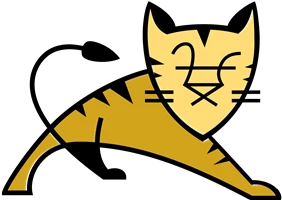
こんにちは!ドライバー周りのヘルプドキュメントを担当している古川です。
CData JDBC Drivers は標準JDBC インターフェースをサポートし、JVM 上で実行されるWeb アプリケーションに統合します。この記事では、Tomcat のConnection Pool からPower BI XMLA に接続する方法について詳しく説明します。
<Resource name="jdbc/powerbixmla" auth="Container" type="javax.sql.DataSource" driverClassName="cdata.jdbc.powerbixmla.PowerBIXMLADriver" factory="org.apache.tomcat.jdbc.pool.DataSourceFactory" url="jdbc:powerbixmla:URL=powerbi://api.powerbi.com/v1.0/myorg/CData;" maxActive="20" maxIdle="10" maxWait="-1" />
一つのアプリケーションからPower BI XMLA へのアクセスを許可するには、上のコードをアプリケーションのMETA-INF ディレクトリにあるcontext.xml に追加します。
共有リソースの設定には、上のコードを$CATALINA_BASE/conf 内にあるcontext.xml に追加します。共有リソースの設定は、すべてのアプリケーションにSalesforce への接続を提供します。
Power BI XMLA のデータ JSP
jdbc/PowerBIXMLA
javax.sql.DataSource
コンテナ
Context initContext = new InitialContext();
Context envContext = (Context)initContext.lookup("java:/comp/env");
DataSource ds = (DataSource)envContext.lookup("jdbc/PowerBIXMLA");
Connection conn = ds.getConnection();
上記の手順では、簡単なコネクションプーリングのシナリオでPower BI XMLA に接続する方法を説明しました。ほかの使用例や情報については、 Tomcat 製品ドキュメントの 「JNDI Datasource How-To」をご覧ください。